Znajdowanie numeru seryjnego słuchawek AirPods
Numer seryjny słuchawek AirPods znajdziesz w ustawieniach iPhone’a, iPada lub Maca połączonego w parę oraz na samym urządzeniu.
Znajdowanie numeru seryjnego słuchawek AirPods na iPhonie lub iPadzie
Wybierz kolejno opcje Ustawienia > Bluetooth.1
Znajdź swoje słuchawki AirPods na liście — na przykład „AirPods Pro (Jan)”. Jeśli nie widzisz słuchawek AirPods, połącz je w parę ze swoim urządzeniem.
Stuknij przycisk Więcej obok słuchawek AirPods na liście urządzeń, aby zobaczyć numer seryjny.2
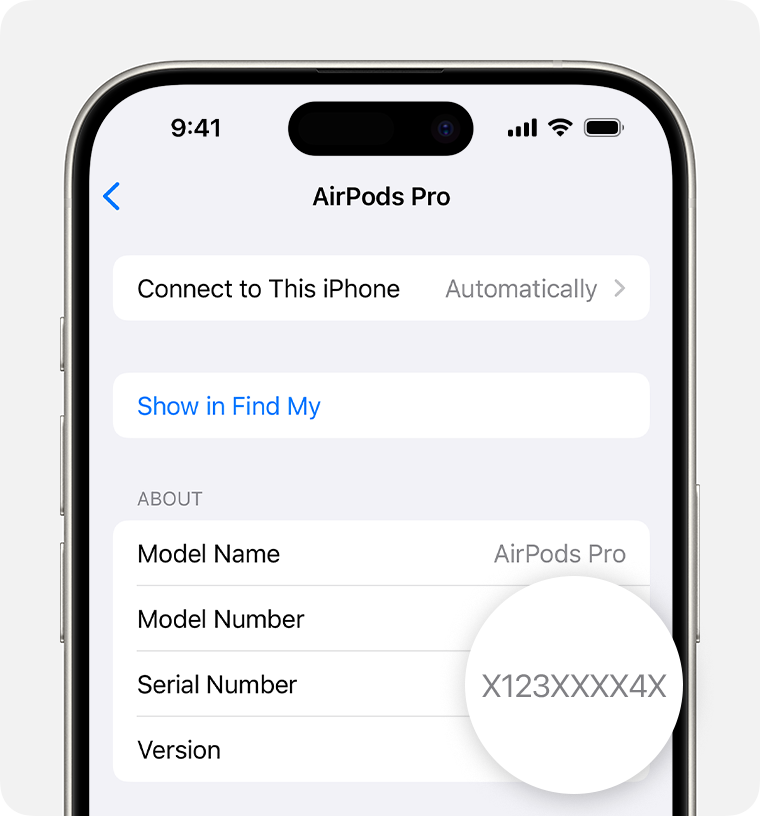
Znajdowanie numeru seryjnego słuchawek AirPods na Macu
Wybierz kolejno menu Apple > Ustawienia systemowe.
Znajdź swoje słuchawki AirPods na liście — na przykład „AirPods Pro (Jan)”. Pojawi się ich numer seryjny. Jeśli nie widzisz słuchawek AirPods, połącz je w parę ze swoim urządzeniem.
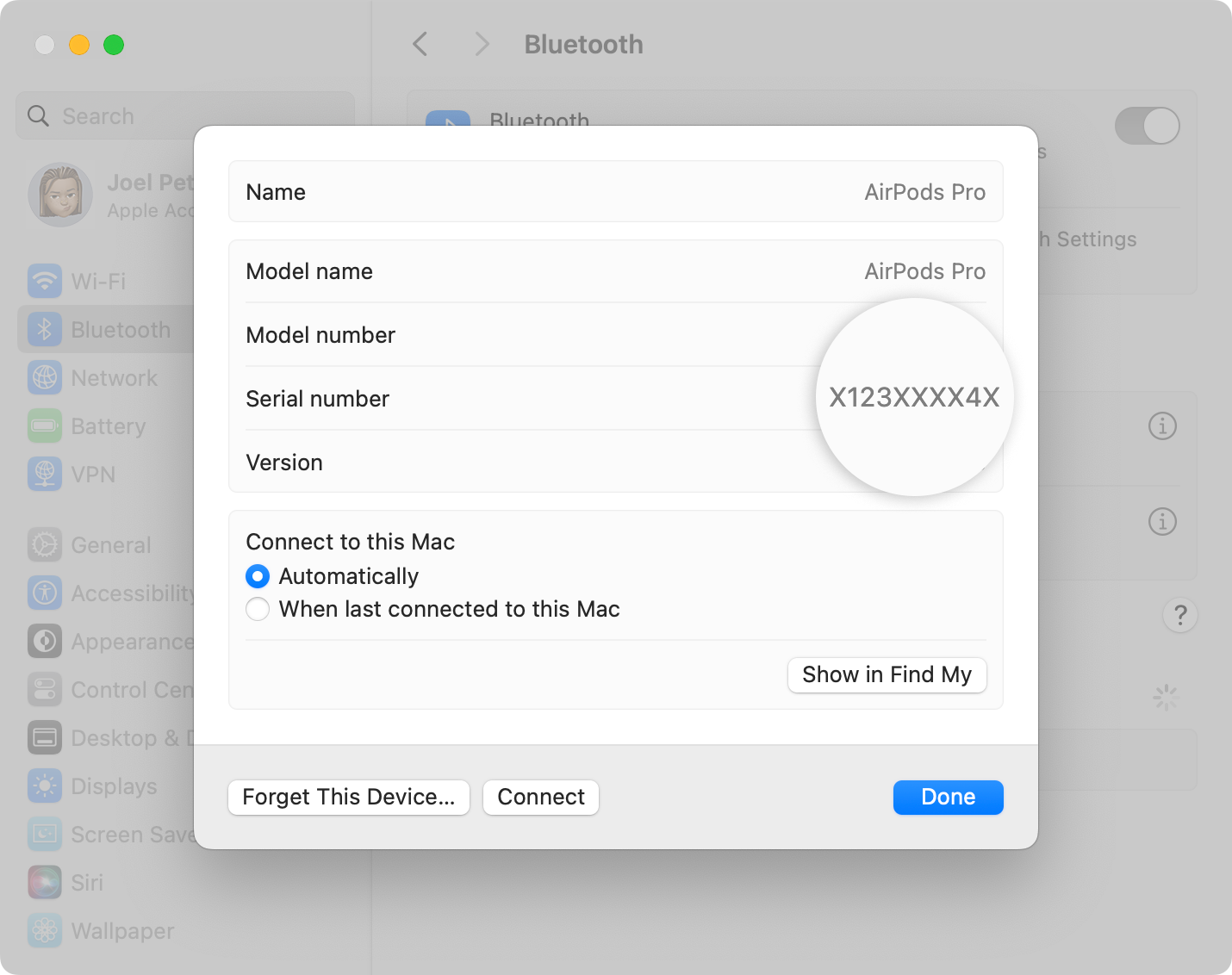
Znajdowanie numeru seryjnego na słuchawkach AirPods
Numer seryjny może być nadrukowany na słuchawkach AirPods lub etui ładującym.
AirPods lub AirPods Pro
Jeśli masz słuchawki AirPods lub AirPods Pro, słuchawki i etui ładujące mają ten sam numer seryjny. Numer seryjny można znaleźć na spodzie pokrywy etui ładującego, bezprzewodowego etui ładującego, etui ładującego MagSafe, etui ładującego Lightning do słuchawek AirPods 3 lub etui ładującego MagSafe (Lightning lub USB‑C) do słuchawek AirPods Pro 2.

AirPods Max
Jeśli masz słuchawki AirPods Max, numer seryjny możesz sprawdzić, zdejmując lewą magnetyczną poduszkę.

Na oryginalnym opakowaniu
Jeśli masz oryginalne opakowanie, numer seryjny możesz znaleźć obok kodu kreskowego. Numer seryjny znajduje się również na dokumencie zakupu oryginalnego produktu (na paragonie lub fakturze).

1. W systemie iOS 14 lub iPadOS 14 lub starszym przejdź do Ustawień > Ogólne > Informacje, przewiń w dół do nazwy swoich słuchawek AirPods, a następnie stuknij tę nazwę.
2. W przypadku słuchawek AirPods 2, 3 i 4 (oba modele) oraz AirPods Pro 1 i 2 każda słuchawka AirPod ma też swój własny numer seryjny, który jest na niej nadrukowany. Jeśli musisz wysłać słuchawki AirPods lub etui ładujące do serwisu, podaj główny numer seryjny nadrukowany na pokrywie etui. Numery seryjne nadrukowane na słuchawkach AirPods nie są potrzebne.
